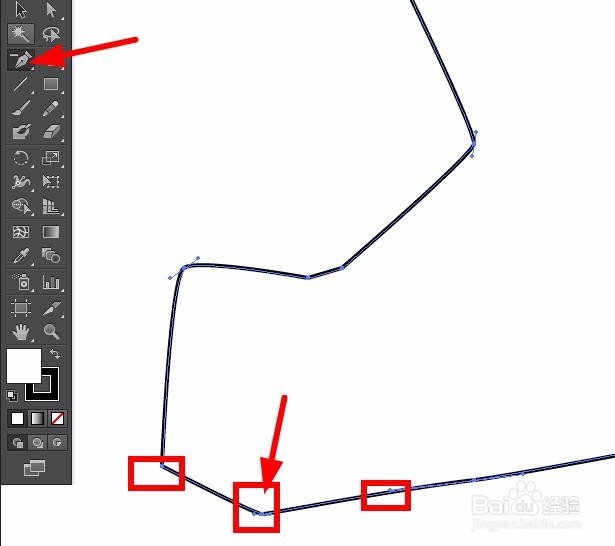AI重点:钢笔工具的使用(锚点调整)
1、在上一讲AI重点:钢笔工具的使用(绘制)中,我们讲到了如何用钢笔工具绘制直线和曲线,这次我们来介绍用钢笔工具调整锚点。我们打开软件用钢笔工具随便画一段。
2、放大后我们可以看到,连接处是由一个个点来构成的,钢笔工具还可以用来增加,减少,调整这些点。
3、我们先放大一条线,会发现上面没有任何点,长按钢笔工具,选择添加锚点工具,也就是钢笔上有个加号图标,我们在黑线里面蓝色线上点击一下即可添加锚点。
4、我们选择转换锚点工具,点击一个蓝色点,拖动鼠标,即可调整线段。调整好之后松开鼠标即可。
5、转换工具与直接选择工具有所区别,我们选择工具栏上直接选择工具,拖动锚点,调整后松开鼠标即可。我们可以和呼鳏魇杰上一步进行对比。当然了,直接选择工具还有其他作用如锚点连接,拖动图形等,相近的锚点连接可以选择该工具,然后点击一下锚点再拖动连接,如果不点击那么就会拖动图形。
6、下面来说明删除锚点,选择钢笔工具里面删除锚点工具,我们选择一个锚点进行删除,我们看到删除后,连线变为删除点附近两个点的连线。
声明:本网站引用、摘录或转载内容仅供网站访问者交流或参考,不代表本站立场,如存在版权或非法内容,请联系站长删除,联系邮箱:site.kefu@qq.com。